1. 이용자 제작 스킨 다운로드하기

다운로드 버튼을 누르면 파일을 받을 수 있습니다. 저는 이미 구매를 했기 때문에 버튼이 활성화되어 있었습니다. 캡처를 하려니 버전이 업데이트되어 있네요.

다운로드하여서 압축을 풀어줍니다.
2. 스킨 적용하기

관리자모드 -> 꾸미기 -> 스킨 변경 => 스킨 등록버튼 클릭

추가 (0B/20MB) 버튼 클릭

열기 창에서 다운로드한 파일을 선택합니다. 단, 조심해야 하는 건 폴더 선택이 안돼서

위에 있는 파일만 우선 선택해서 열기 합니다.
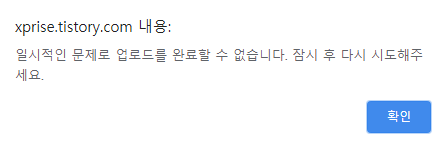
열기를 하면 팝업창이 뜨면서 뭔가 오류처럼 보이지만 무시하고 확인 버튼 누르면 됩니다.
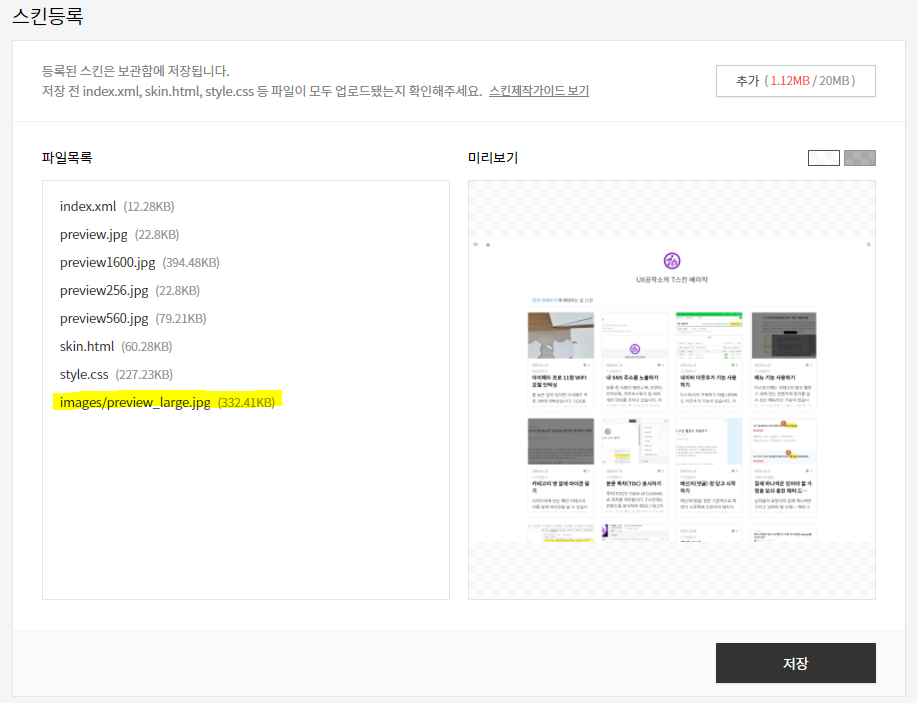
위에 그림처럼 선택한 파일이 열기가 됩니다. 다만, 노란 형광펜으로 표시한 파일은 불필요합니다. 삭제해도 됩니다.

마우스 포인터를 올려 두시면 x 표시가 보입니다. x표시 클릭하면 삭제됩니다.
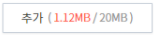
버튼을 클릭합니다.

images폴더 내에 있는 파일을 선택해서 열기 합니다.
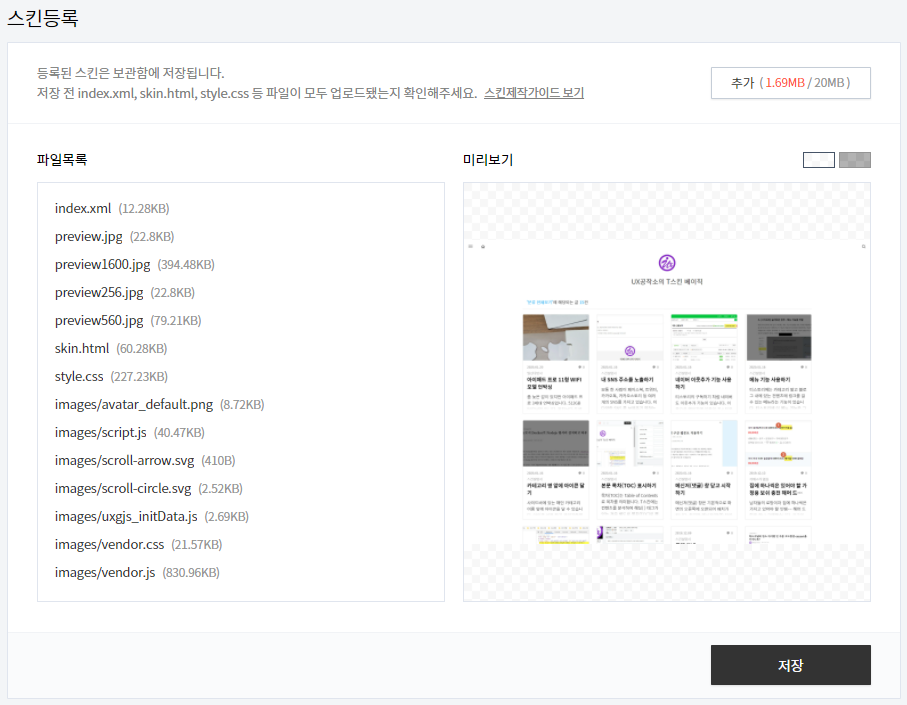
이제 준비가 다 되었습니다.
저장버튼을 클릭하면 됩니다.
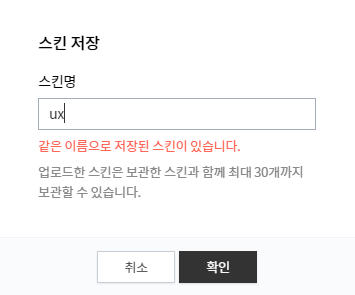
스킨 저장 창이 뜨는데 이름 쓰고 확인 누르면 됩니다.
3. 저장된 스킨 확인하기

스킨 보관함 클릭!

저장한 스킨에 마우스 포인터를 올려 두면
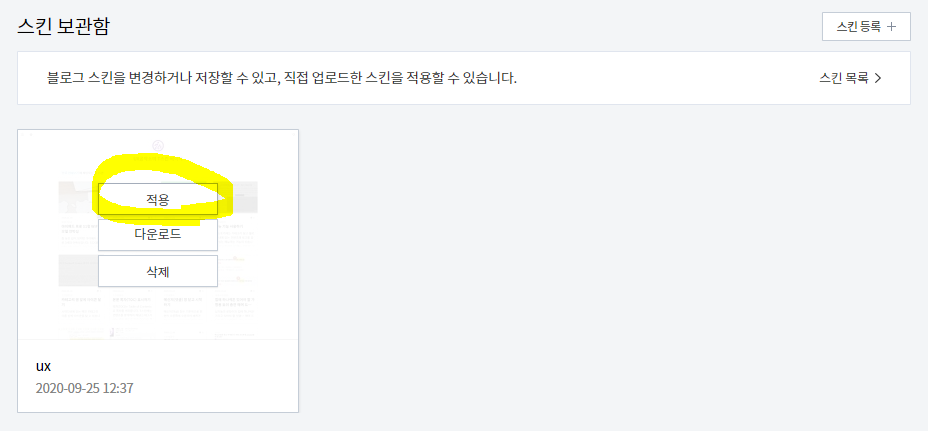
메뉴가 보입니다. 이 메뉴에서 적용하시면 됩니다. 여러 개의 스킨을 사용이 이렇게 변경 가능합니다.
'SNS > Tistory 사용기' 카테고리의 다른 글
| 티스토리 스킨 가이드 (0) | 2020.09.27 |
|---|---|
| 구매한 스킨을 커스텀하기 (0) | 2020.09.27 |

